先看效果,再看文章:

一、安装插件
3d的图不仅用到echarts,还用到了echarts-gl,因此都需要安装一下哦~
npm install echarts
npm install echarts-gl@2.0.9 //可以指定版本,也可不指定
二、在main.js中引入
import * as echarts from "echarts";
import 'echarts-gl';
Vue.prototype.$echarts = echarts;三、在组件中使用
直接复制粘贴吧,省事
<template>
<div class="ybjgtzz">
<!-- 饼图 -->
<div class="container">
<div class="chartsGl" id="charts"></div>
<!-- 饼图下面的底座 -->
<div class="buttomCharts"></div>
</div>
</div>
</template>
<script>
export default {
name: "Zysjg",
data() {
return {
optionData: [
{
name: '工业',//名称
value: 19,//值
itemStyle: {//颜色
color: 'rgba(3, 62, 209,0.5)'
}
}, {
name: '生活',
value: 13,
itemStyle: {
color: 'rgba(61, 222, 207,0.5)',
}
}, {
name: '农业',
value: 15,
itemStyle: {
color: 'rgba(193, 142, 34,0.3)'
}
},
],
option: {}
};
},
mounted() {
this.$nextTick(() => {
this.init();
});
},
methods: {
//初始化构建
init() {
//构建3d饼状图
let myChart = this.$echarts.init(document.getElementById('charts'));
// 传入数据生成 option ; getPie3D(数据,透明的空心占比(调节中间空心范围的0就是普通饼1就很镂空))
this.option = this.getPie3D(this.optionData, 0.85);
//将配置项设置进去
myChart.setOption(this.option);
//鼠标移动上去特效效果
// this.bindListen(myChart);
},
//配置构建 pieData 饼图数据 internalDiameterRatio:透明的空心占比
getPie3D(pieData, internalDiameterRatio) {
let that = this;
let series = [];
let sumValue = 0;
let startValue = 0;
let endValue = 0;
let legendData = [];
let legendBfb = [];
let k = 1 - internalDiameterRatio;
pieData.sort((a, b) => {
return (b.value - a.value);
});
// 为每一个饼图数据,生成一个 series-surface(参数曲面) 配置
for (let i = 0; i < pieData.length; i++) {
sumValue += pieData[i].value;
let seriesItem = {
//系统名称
name: typeof pieData[i].name === 'undefined' ? `series${i}` : pieData[i].name,
type: 'surface',
//是否为参数曲面(是)
parametric: true,
//曲面图网格线(否)上面一根一根的
wireframe: {
show: false
},
pieData: pieData[i],
pieStatus: {
selected: false,
hovered: false,
k: k
},
//设置饼图在容器中的位置(目前没发现啥用)
center: ['80%', '100%'],
radius: '60%',
};
//曲面的颜色、不透明度等样式。
if (typeof pieData[i].itemStyle != 'undefined') {
let itemStyle = {};
typeof pieData[i].itemStyle.color != 'undefined' ? itemStyle.color = pieData[i].itemStyle.color : null;
typeof pieData[i].itemStyle.opacity != 'undefined' ? itemStyle.opacity = pieData[i].itemStyle.opacity : null;
seriesItem.itemStyle = itemStyle;
}
series.push(seriesItem);
}
// 使用上一次遍历时,计算出的数据和 sumValue,调用 getParametricEquation 函数,
// 向每个 series-surface 传入不同的参数方程 series-surface.parametricEquation,也就是实现每一个扇形。
legendData = [];
legendBfb = [];
for (let i = 0; i < series.length; i++) {
endValue = startValue + series[i].pieData.value;
series[i].pieData.startRatio = startValue / sumValue;
series[i].pieData.endRatio = endValue / sumValue;
series[i].parametricEquation = that.getParametricEquation(series[i].pieData.startRatio, series[i].pieData.endRatio,
false, false, k, series[i].pieData.value);
startValue = endValue;
let bfb = that.fomatFloat(series[i].pieData.value / sumValue, 4);
legendData.push({
name: series[i].name,
value: bfb
});
legendBfb.push({
name: series[i].name,
value: bfb
});
}
//(第二个参数可以设置你这个环形的高低程度)
let boxHeight = this.getHeight3D(series, 20);//通过传参设定3d饼/环的高度
// 准备待返回的配置项,把准备好的 legendData、series 传入。
let option = {
//图例组件
legend: {
data: legendData,
//图例列表的布局朝向。
orient: 'horizontal',
center: 0,
bottom: 0,
//图例文字每项之间的间隔
itemGap: 15,
textStyle: {
color: '#A1E2FF',
fontSize: '12px'
},
itemHeight: 10, // 修改icon图形大小
itemWidth: 10, // 修改icon图形大小
show: true,
icon: 'circle',
//格式化图例文本(我是数值什么显示什么)
formatter: function (name) {
var target;
for (var i = 0, l = pieData.length; i < l; i++) {
if (pieData[i].name == name) {
target = pieData[i].value;
}
}
return `${name}: ${target}`;
},
// 这个可以显示百分比那种(可以根据你想要的来配置)
formatter: function (param) {
let item = legendBfb.filter(item => item.name == param)[0];
let bfs = that.fomatFloat(item.value * 100, 2) + "%";
console.log(item.name)
return `${item.name} :${bfs}`;
}
},
//移动上去提示的文本内容(我没来得及改 你们可以根据需求改)
tooltip: {
formatter: params => {
if (params.seriesName !== 'mouseoutSeries' && params.seriesName !== 'pie2d') {
let bfb = ((option.series[params.seriesIndex].pieData.endRatio - option.series[params.seriesIndex].pieData.startRatio) *
100).toFixed(2);
return `${params.seriesName}<br/>` +
`<span style="display:inline-block;margin-right:5px;border-radius:10px;width:10px;height:10px;background-color:${params.color};"></span>` +
`${bfb}`;
}
}
},
labelLine: {
show: true,
lineStyle: {
color: '#7BC0CB',
},
},
label: {
show: true,
position: 'outside',
formatter: '{b} \n{c} {d}%',
},
//这个可以变形
xAxis3D: {
min: -1,
max: 1
},
yAxis3D: {
min: -1,
max: 1
},
zAxis3D: {
min: -1,
max: 1
},
//此处是修改样式的重点
grid3D: {
show: false,
boxHeight: boxHeight, //圆环的高度
//这是饼图的位置
top: '-20.5%',
left: '-4%',
viewControl: { //3d效果可以放大、旋转等,请自己去查看官方配置
alpha: 25, //角度(这个很重要 调节角度的)
distance: 160,//调整视角到主体的距离,类似调整zoom(这是整体大小)
rotateSensitivity: 0, //设置为0无法旋转
zoomSensitivity: 0, //设置为0无法缩放
panSensitivity: 0, //设置为0无法平移
autoRotate: false //自动旋转
}
},
series: series
};
return option;
},
//获取3d丙图的最高扇区的高度
getHeight3D(series, height) {
series.sort((a, b) => {
return (b.pieData.value - a.pieData.value);
})
return height * 25 / series[0].pieData.value;
},
// 生成扇形的曲面参数方程,用于 series-surface.parametricEquation
getParametricEquation(startRatio, endRatio, isSelected, isHovered, k, h) {
// 计算
let midRatio = (startRatio + endRatio) / 2;
let startRadian = startRatio * Math.PI * 2;
let endRadian = endRatio * Math.PI * 2;
let midRadian = midRatio * Math.PI * 2;
// 如果只有一个扇形,则不实现选中效果。
if (startRatio === 0 && endRatio === 1) {
isSelected = false;
}
// 通过扇形内径/外径的值,换算出辅助参数 k(默认值 1/3)
k = typeof k !== 'undefined' ? k : 1 / 3;
// 计算选中效果分别在 x 轴、y 轴方向上的位移(未选中,则位移均为 0)
let offsetX = isSelected ? Math.cos(midRadian) * 0.1 : 0;
let offsetY = isSelected ? Math.sin(midRadian) * 0.1 : 0;
// 计算高亮效果的放大比例(未高亮,则比例为 1)
let hoverRate = isHovered ? 1.05 : 1;
// 返回曲面参数方程
return {
u: {
min: -Math.PI,
max: Math.PI * 3,
step: Math.PI / 32
},
v: {
min: 0,
max: Math.PI * 2,
step: Math.PI / 20
},
x: function (u, v) {
if (u < startRadian) {
return offsetX + Math.cos(startRadian) * (1 + Math.cos(v) * k) * hoverRate;
}
if (u > endRadian) {
return offsetX + Math.cos(endRadian) * (1 + Math.cos(v) * k) * hoverRate;
}
return offsetX + Math.cos(u) * (1 + Math.cos(v) * k) * hoverRate;
},
y: function (u, v) {
if (u < startRadian) {
return offsetY + Math.sin(startRadian) * (1 + Math.cos(v) * k) * hoverRate;
}
if (u > endRadian) {
return offsetY + Math.sin(endRadian) * (1 + Math.cos(v) * k) * hoverRate;
}
return offsetY + Math.sin(u) * (1 + Math.cos(v) * k) * hoverRate;
},
z: function (u, v) {
if (u < -Math.PI * 0.5) {
return Math.sin(u);
}
if (u > Math.PI * 2.5) {
return Math.sin(u) * h * .1;
}
return Math.sin(v) > 0 ? 1 * h * .1 : -1;
}
};
},
// 监听鼠标事件,实现饼图选中效果(单选),近似实现高亮(放大)效果。
bindListen(myChart) {
let that = this;
let selectedIndex = '';
let hoveredIndex = '';
// 监听点击事件,实现选中效果(单选)
myChart.on('click', function (params) {
// 从 option.series 中读取重新渲染扇形所需的参数,将是否选中取反。
let isSelected = !that.option.series[params.seriesIndex].pieStatus.selected;
let isHovered = that.option.series[params.seriesIndex].pieStatus.hovered;
let k = that.option.series[params.seriesIndex].pieStatus.k;
let startRatio = that.option.series[params.seriesIndex].pieData.startRatio;
let endRatio = that.option.series[params.seriesIndex].pieData.endRatio;
// 如果之前选中过其他扇形,将其取消选中(对 option 更新)
if (selectedIndex !== '' && selectedIndex !== params.seriesIndex) {
that.option.series[selectedIndex].parametricEquation = that.getParametricEquation(that.option.series[
selectedIndex].pieData
.startRatio, that.option.series[selectedIndex].pieData.endRatio, false, false, k, that.option.series[
selectedIndex].pieData
.value);
that.option.series[selectedIndex].pieStatus.selected = false;
}
// 对当前点击的扇形,执行选中/取消选中操作(对 option 更新)
that.option.series[params.seriesIndex].parametricEquation = that.getParametricEquation(startRatio, endRatio,
isSelected,
isHovered, k, that.option.series[params.seriesIndex].pieData.value);
that.option.series[params.seriesIndex].pieStatus.selected = isSelected;
// 如果本次是选中操作,记录上次选中的扇形对应的系列号 seriesIndex
isSelected ? selectedIndex = params.seriesIndex : null;
// 使用更新后的 option,渲染图表
myChart.setOption(that.option);
});
// 监听 mouseover,近似实现高亮(放大)效果
myChart.on('mouseover', function (params) {
// 准备重新渲染扇形所需的参数
let isSelected;
let isHovered;
let startRatio;
let endRatio;
let k;
// 如果触发 mouseover 的扇形当前已高亮,则不做操作
if (hoveredIndex === params.seriesIndex) {
return;
// 否则进行高亮及必要的取消高亮操作
} else {
// 如果当前有高亮的扇形,取消其高亮状态(对 option 更新)
if (hoveredIndex !== '') {
// 从 option.series 中读取重新渲染扇形所需的参数,将是否高亮设置为 false。
isSelected = that.option.series[hoveredIndex].pieStatus.selected;
isHovered = false;
startRatio = that.option.series[hoveredIndex].pieData.startRatio;
endRatio = that.option.series[hoveredIndex].pieData.endRatio;
k = that.option.series[hoveredIndex].pieStatus.k;
// 对当前点击的扇形,执行取消高亮操作(对 option 更新)
that.option.series[hoveredIndex].parametricEquation = that.getParametricEquation(startRatio, endRatio,
isSelected,
isHovered, k, that.option.series[hoveredIndex].pieData.value);
that.option.series[hoveredIndex].pieStatus.hovered = isHovered;
// 将此前记录的上次选中的扇形对应的系列号 seriesIndex 清空
hoveredIndex = '';
}
// 如果触发 mouseover 的扇形不是透明圆环,将其高亮(对 option 更新)
if (params.seriesName !== 'mouseoutSeries' && params.seriesName !== 'pie2d') {
// 从 option.series 中读取重新渲染扇形所需的参数,将是否高亮设置为 true。
isSelected = that.option.series[params.seriesIndex].pieStatus.selected;
isHovered = true;
startRatio = that.option.series[params.seriesIndex].pieData.startRatio;
endRatio = that.option.series[params.seriesIndex].pieData.endRatio;
k = that.option.series[params.seriesIndex].pieStatus.k;
// 对当前点击的扇形,执行高亮操作(对 option 更新)
that.option.series[params.seriesIndex].parametricEquation = that.getParametricEquation(startRatio, endRatio,
isSelected, isHovered, k, that.option.series[params.seriesIndex].pieData.value + 5);
that.option.series[params.seriesIndex].pieStatus.hovered = isHovered;
// 记录上次高亮的扇形对应的系列号 seriesIndex
hoveredIndex = params.seriesIndex;
}
// 使用更新后的 option,渲染图表
myChart.setOption(that.option);
}
});
// 修正取消高亮失败的 bug
myChart.on('globalout', function () {
// 准备重新渲染扇形所需的参数
let isSelected;
let isHovered;
let startRatio;
let endRatio;
let k;
if (hoveredIndex !== '') {
// 从 option.series 中读取重新渲染扇形所需的参数,将是否高亮设置为 true。
isSelected = that.option.series[hoveredIndex].pieStatus.selected;
isHovered = false;
k = that.option.series[hoveredIndex].pieStatus.k;
startRatio = that.option.series[hoveredIndex].pieData.startRatio;
endRatio = that.option.series[hoveredIndex].pieData.endRatio;
// 对当前点击的扇形,执行取消高亮操作(对 option 更新)
that.option.series[hoveredIndex].parametricEquation = that.getParametricEquation(startRatio, endRatio,
isSelected,
isHovered, k, that.option.series[hoveredIndex].pieData.value);
that.option.series[hoveredIndex].pieStatus.hovered = isHovered;
// 将此前记录的上次选中的扇形对应的系列号 seriesIndex 清空
hoveredIndex = '';
}
// 使用更新后的 option,渲染图表
myChart.setOption(that.option);
});
},
//这是一个自定义计算的方法
fomatFloat(num, n) {
var f = parseFloat(num);
if (isNaN(f)) {
return false;
}
f = Math.round(num * Math.pow(10, n)) / Math.pow(10, n); // n 幂
var s = f.toString();
var rs = s.indexOf('.');
//判定如果是整数,增加小数点再补0
if (rs < 0) {
rs = s.length;
s += '.';
}
while (s.length <= rs + n) {
s += '0';
}
return s;
},
},
// 准备待返回的配置项,把准备好的 legendData、series 传入。
}
</script>
<style lang="scss" scoped>
//饼图(外面的容器)
.container {
width: 90%;
height: 100%;
padding-top: 15px;
}
//饼图的大小
.chartsGl {
height: 200px;
width: 380px;
}
//饼图底座(我也想给你们底座图片 可是我不知道咋给)
.buttomCharts {
background: center top url("../imgs/u111.png") no-repeat;
background-size: 100% 100%;
height: 95px;
width: 204px;
margin-top: -141px;
margin-left: 21%;
}
.ybjgtzz {
overflow-y: auto;
padding: 10px;
height: 250px;
box-sizing: border-box;
}
</style>
四、常修改的参数
1、修改3d饼图大小,在大概244行的位置,grid3D的对象里面,修改distance属性,即可调整
值越小,图越大



2、修改3d饼图视角高度,在大概161行的位置,修改函数的第二个参数



3、修改3d饼图颜色,直接在data中的optionData里面修改就行了
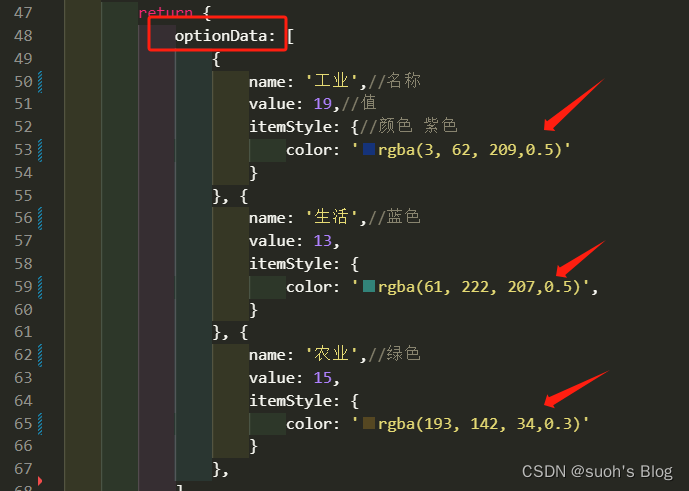 4、修改饼图位置,这个常用,也是在grid3D这个属性里面设置,在大概240行的位置
4、修改饼图位置,这个常用,也是在grid3D这个属性里面设置,在大概240行的位置
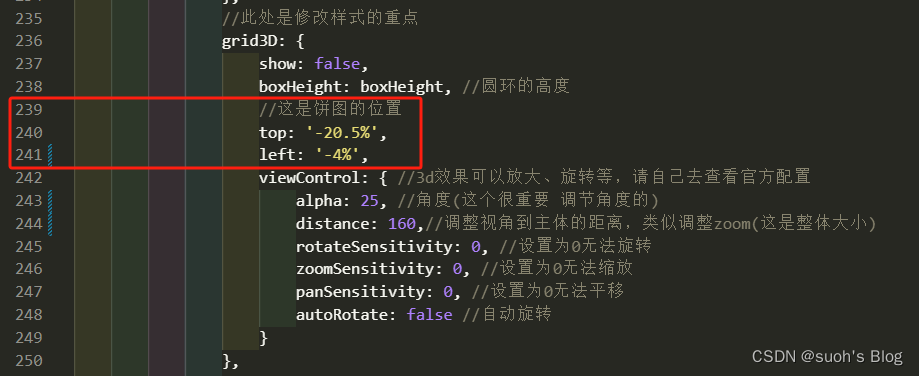
在3d饼图中设置下面这两属性是没用的,所以这里请注意一下,记得去grid3D里面修改他的位置

最后乘上官方文档例子:echarts图表集























 2182
2182

 被折叠的 条评论
为什么被折叠?
被折叠的 条评论
为什么被折叠?










